 下载文档
下载文档
我们经常会用我的做一些数据的整理,你知道word里如何批量添加上标吗?如果你还不会的话,那么今天这篇小文章你一定要看哦。
首先我们打开新建一个空白文档,输入数据,我们会发现如下图所示,平方米的平方,不是上标:
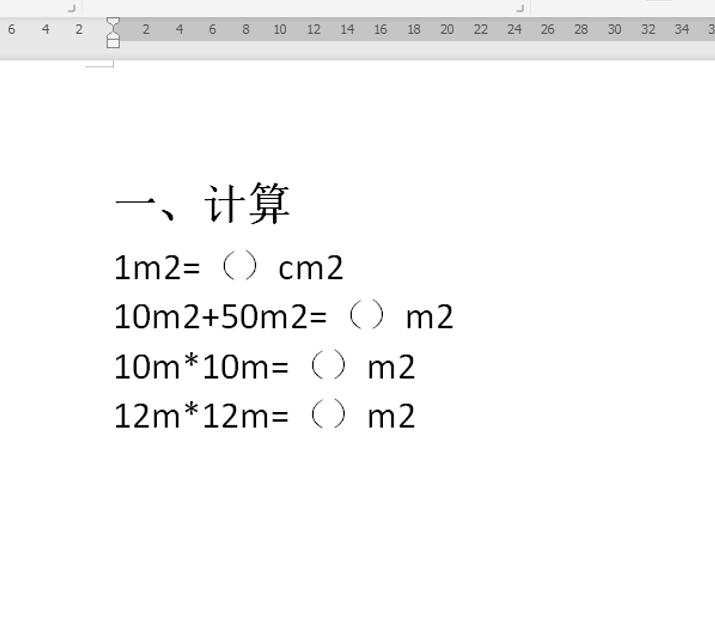
>>免费升级到企业版,赠超大存储空间
首先我们点击开始,然后点击查找替换:
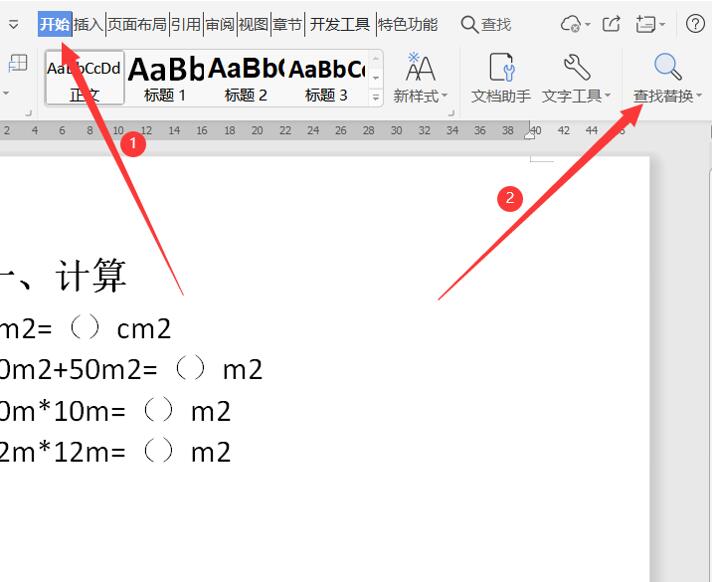
>>免费升级到企业版,赠超大存储空间
这时会出来一个对话框,我们选择第2个替换查找的内容我们输入m2,替换为m平方米上标,然后点击全部替换:
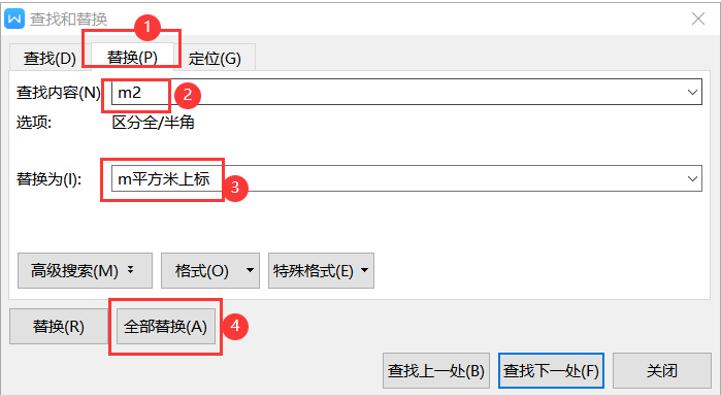
>>免费升级到企业版,赠超大存储空间
结果如下:
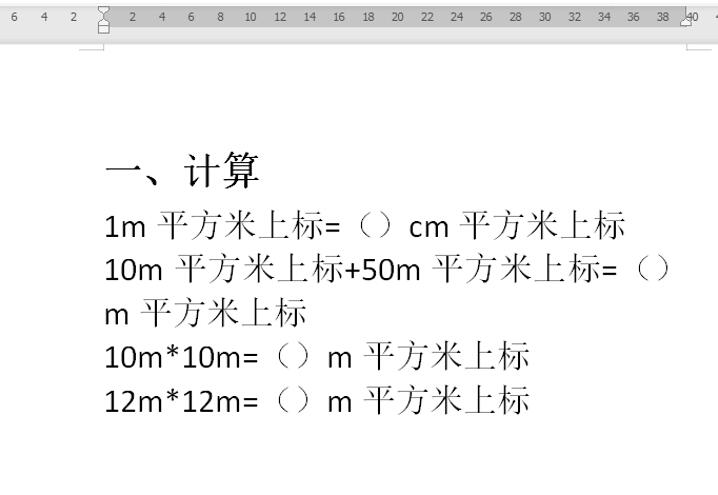
>>免费升级到企业版,赠超大存储空间
最后我们进行第2次替换,查找内容,输入平方米上标,替换为输入2,然后点击下方的格式在下拉列表中点击字体:
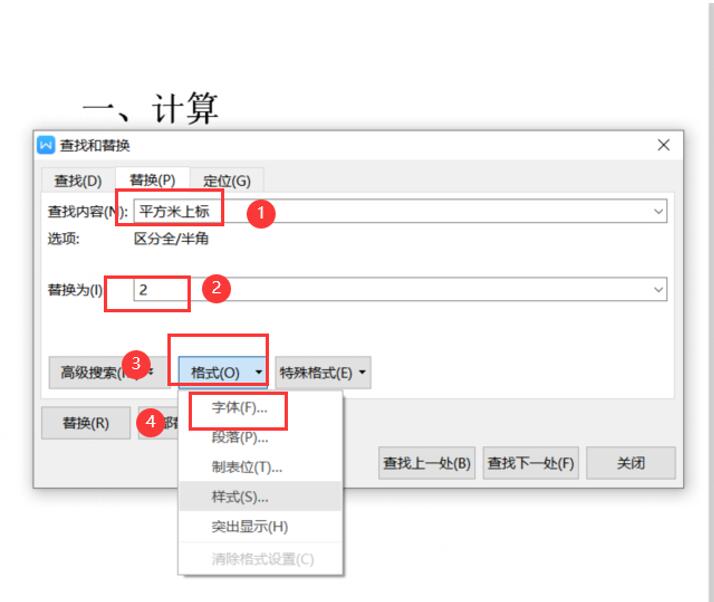
>>免费升级到企业版,赠超大存储空间
在替换字体中,效果选项选择上标:
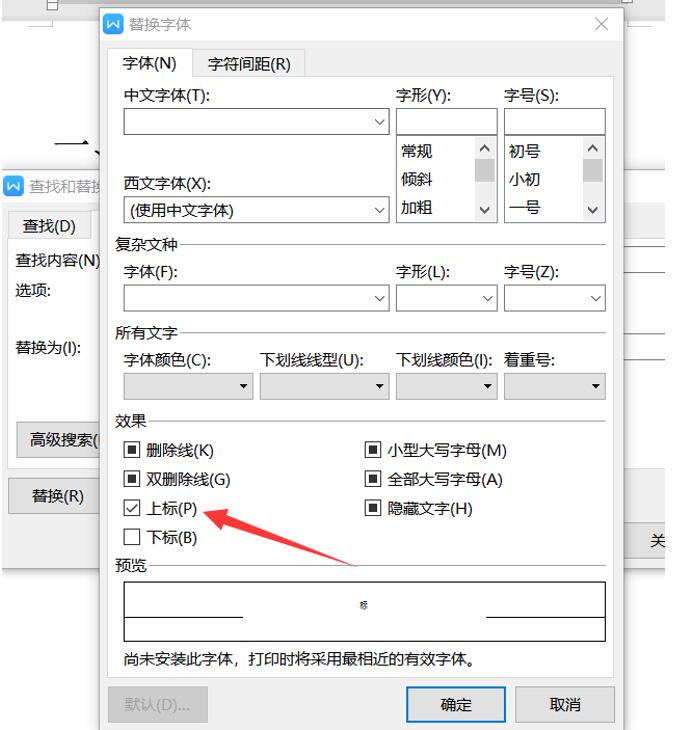
>>免费升级到企业版,赠超大存储空间
然后点击全部替换:

>>免费升级到企业版,赠超大存储空间
这样就能够批量的修改上标了:
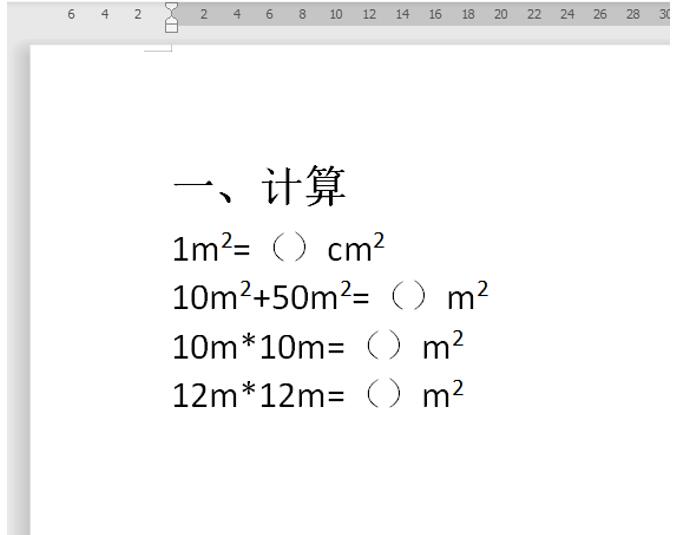
>>免费升级到企业版,赠超大存储空间
你学会了吗?

 下载文档
下载文档

选择支付方式:
 微信支付
微信支付付款成功后即可下载
如有疑问请关注微信公众号ggq_bm后咨询客服